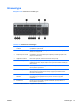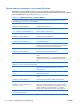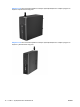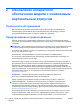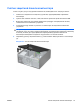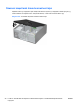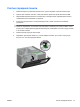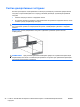HP Compaq Professional Hardware Reference Guide 8200 Elite Series Reversible Tower Computer 8200 Elite Tower Computer Series 8200 Elite Slimline Desktop Ultra Slim Desktop
Table Of Contents
- Функциональные возможности
- Функциональные возможности стандартной конфигурации
- Компоненты передней панели модели с изменяемым вертикальным корпусом Convertible Minitower (CMT)
- Компоненты передней панели модели с вертикальным корпусом Microtower (MT)
- Компоненты передней панели модели с уменьшенным корпусом Small Form Factor (SFF)
- Компоненты передней панели рабочей станции со сверхплоским корпусом Ultra-Slim Desktop (USDT)
- Компоненты задней панели модели с изменяемым вертикальным корпусом Convertible Minitower (CMT)
- Компоненты задней панелей модели с вертикальным корпусом Microtower (MT)
- Компоненты задней панели модели с уменьшенным корпусом Small Form Factor (SFF)
- Компоненты задней панели рабочей станции со сверхплоским корпусом Ultra-Slim Desktop (USDT)
- Компоненты устройства чтения карт памяти
- Клавиатура
- Расположение серийного номера
- Обновление аппаратного обеспечения модели с изменяемым вертикальным корпусом
- Особенности обслуживания
- Предупреждения и предостережения
- Снятие защитной панели компьютера
- Замена защитной панели компьютера
- Снятие передней панели
- Снятие декоративных заглушек
- Установка передней панели на место
- Разъемы системной платы
- Установка дополнительных модулей памяти
- Извлечение или установка платы расширения
- Расположение дисководов
- Извлечение диска из отсека дисковода
- Установка дисков
- Преобразование вертикальной конфигурации в горизонтальную
- Преобразование горизонтальной конфигурации в вертикальную
- Установка блокировочного устройства
- Обновление аппаратного обеспечения модели с вертикальным корпусом (MT)
- Особенности обслуживания
- Предупреждения и предостережения
- Снятие защитной панели компьютера
- Замена защитной панели компьютера
- Снятие передней панели
- Снятие декоративных заглушек
- Установка передней панели на место
- Разъемы системной платы
- Установка дополнительных модулей памяти
- Извлечение или установка платы расширения
- Расположение дисководов
- Установка и извлечение дисководов
- Установка блокировочного устройства
- Обновление аппаратного обеспечения модели с уменьшенным корпусом (SFF)
- Особенности обслуживания
- Предостережения (обозначены значком «Внимание!») и Предупреждения
- Снятие защитной панели компьютера
- Замена защитной панели компьютера
- Снятие передней панели
- Снятие декоративных заглушек
- Установка передней панели на место
- Изменение горизонтальной конфигурации на вертикальную
- Разъемы системной платы
- Установка дополнительных модулей памяти
- Извлечение или установка платы расширения
- Расположение дисководов
- Установка и извлечение дисководов
- Установка блокировочного устройства
- Обновление аппаратного обеспечения модели со сверхплоским корпусом (USDT)
- Особенности обслуживания
- Предупреждения и предостережения
- Подсоединение кабеля питания
- Снятие защитной панели компьютера
- Замена защитной панели компьютера
- Снятие передней панели
- Снятие декоративной заглушки
- Установка передней панели на место
- Изменение горизонтальной конфигурации на вертикальную
- Разъемы системной платы
- Установка дополнительных модулей памяти
- Замена оптического дисковода
- Установка жесткого диска на прежнее место
- Установка и извлечение крышки разъемов
- Установка блокировочного устройства
- Замена батареи
- Снятие и установка сменного 3,5-дюймового жесткого диска SATA
- Выключение блокировки крышки
- Электростатический заряд
- Рекомендации по эксплуатации компьютера, уходу и транспортировке
- Указатель
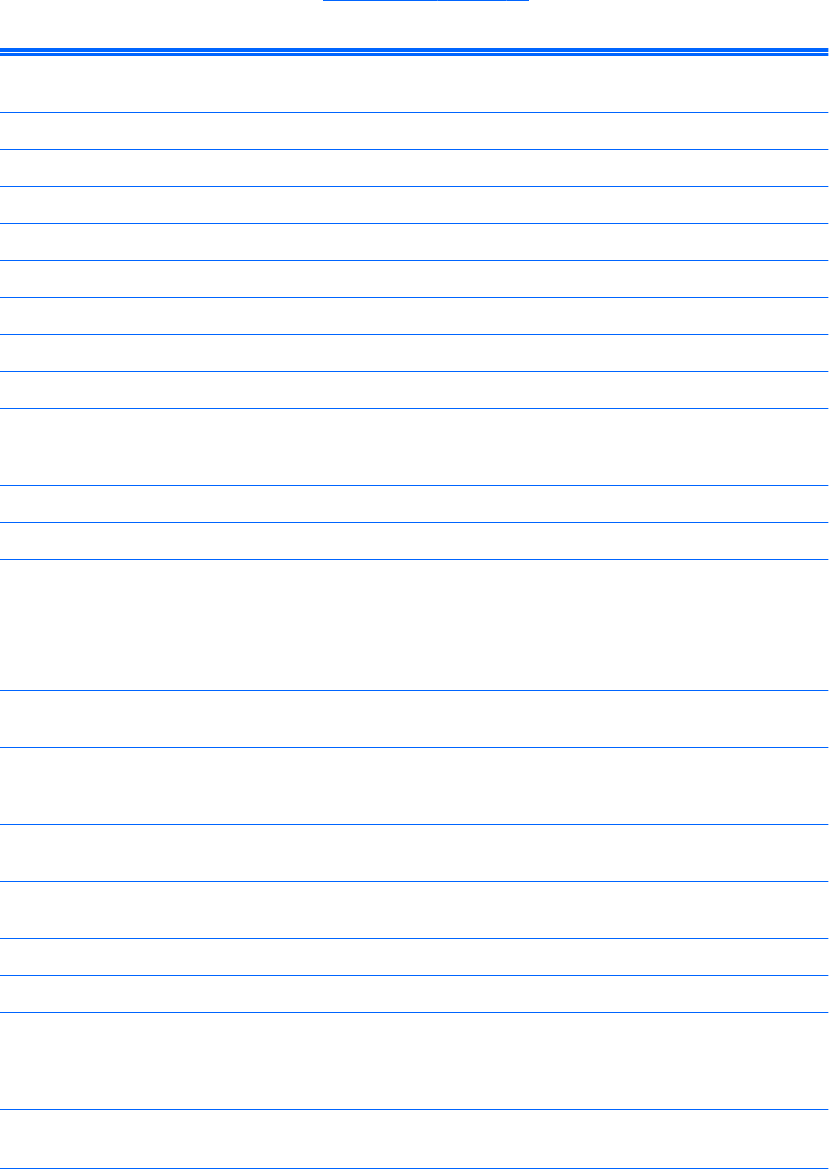
Использование клавиши с логотипом Windows
Клавиша с логотипом Windows используется в сочетании с другими клавишами для
выполнения определенных действий в операционных системах Windows. Описание клавиши с
логотипом Windows см. в разделе
Клавиатура на стр. 13.
Таблица 1-10 Функции клавиши с логотипом Windows
В операционных системах Microsoft Windows XP, Microsoft Windows Vista и Microsoft Windows 7 доступны
следующие функции клавиш с логотипом Windows.
Клавиша с логотипом Windows Отображение или закрытие меню «Пуск»
Клавиша с логотипом Windows + d Отображение рабочего стола
Клавиша с логотипом Windows + m Свертывание окон всех открытых приложений
Shift + клавиша с логотипом Windows + m Отмена команды «Свернуть все»
Клавиша с логотипом Windows + e Открытие окна «Мой компьютер»
Клавиша с логотипом Windows +
f Открытие окна поиска документов
Клавиша с логотипом Windows + Ctrl + f Открытие окна поиска компьютеров
Клавиша с логотипом Windows + F1 Запуск справки Windows
Клавиша с логотипом Windows + l Блокировка компьютера, если он подключен к сетевому
домену, или переключение между сеансами пользователей,
если компьютер не подключен к сетевому домену
Клавиша с логотипом Windows + r Открытие диалогового окна «Запуск программы»
Клавиша с
логотипом Windows + u Запуск диспетчера служебных программ
Клавиша с логотипом Windows + Tab Windows XP — циклическое переключение кнопок панели
задач.
Windows Vista и Windows 7 — циклическое переключение
программ на панели задач с использованием Windows Flip
3-D
В дополнение к функциям клавиши с логотипом Windows, описанным выше, в Microsoft Windows Vista и
Windows 7 доступны также следующие функции.
Ctrl + Клавиша с логотипом Windows + Tab Используйте клавиши со стрелками для циклического
переключения программ на
панели задач с помощью
Windows Flip 3-D
Клавиша с логотипом Windows + Ctrl +
Пробел
Перенос всех мини-приложений на передний план и выбор
боковой панели Windows
Клавиша с логотипом Windows + g Циклическое переключение мини-приложенй боковой
панели
Клавиша с логотипом Windows + t Циклическое переключение программ на панели задач
Клавиша с логотипом Windows + u Запуск центра специальных возможностей
Клавиша с логотипом Windows + Любая
цифровая клавиша
Запуск ярлыка
меню «Быстрый запуск», позиция которого
определяет соответствующее число (например, сочетание
клавиш «Клавиша с логотипом Windows + 1» запускает
первый ярлык, представленный в меню «Быстрый запуск»
В дополнение к функциям клавиши с логотипом Windows, описанным выше, в Microsoft Windows 7 доступны
также следующие функции.
14 Глава 1 Функциональные возможности RUWW